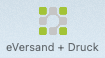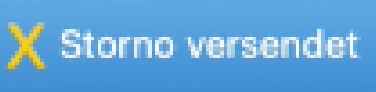tomedo® bietet Ihnen folgende Unterstützung zur Berechnung Ihres Medikamenten- bzw. Heilmittelbudgets:
- Heilmittelkostenverwaltung – die Festlegung der Kosten einzelner Heilmittel entsprechend der Vorgaben Ihrer KV.
- Kosteninformationen pro Heilmittelformular
- Statistiken zu Quartalskosten Angeboten werden neben einer Einzelauflistung der Kosten auch gruppierte Listen (Kosten pro Patient, pro Heilmittel, pro Indikation)
- Budgetrechner – Das Ausrechnen Ihres Quartalsbudgets anhand der Quartalsfälle. Dazu gehört die Möglichkeit die einzelnen Fachgruppenbudgets entsprechend ihrem KV-Bereich selbst festzulegen und fachgruppenübergreifende Fälle unterschiedlich zu handhaben
Heilmittelkostenverwaltung
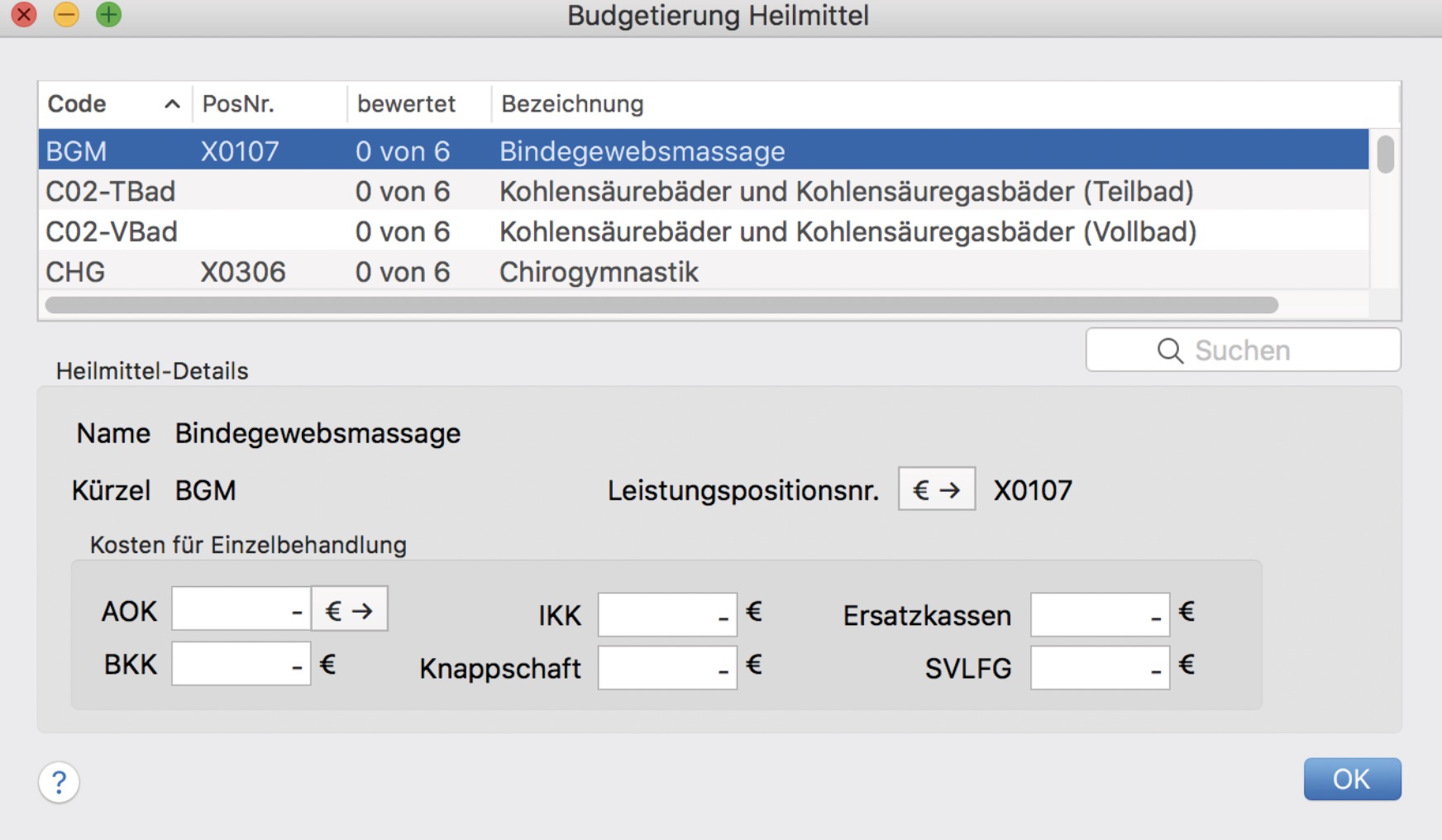
Die Heilmittelkostenverwaltung erreichen Sie als Nutzer mit Administrationsrechten über den Menüpunkt Admin → Budgetierung Heilmittel.
Hier haben Sie die Möglichkeit, entsprechend der Vorgaben Ihrer KV für jedes Heilmittel Kosten festzulegen. Die entsprechende Liste mit den kostenträgerspezifischen Kosten wird von den KVen regelmäßig an die Ärzte versendet. Zu beachten ist, dass die Leistungspositionsnummern in jeder KV etwas anders benannt werden. So benutzt beispielsweise die KV Sachsen für BGM die Nr. 20107 während Thüringen die Nr. X0107 benutzt.
Einträge ohne Leistungspositionsnummer
Die Codes und Bezeichnungen für die Heilmittel orientieren sich am Heilmittelkatalog. Manchen Einträgen aus dem Katalog sind dabei mehrere Leistungspositionsnummern zugeordnet. Beispielsweise kann das Katalogheilmittel HEB = Hydroelektrische Bäder als Voll- oder als Teilbad erfolgen. Die entsprechenden Leistungspositionsnummern lauten X1303 und X1310 und sind jeweils als eigene Untereinträge in der Liste enthalten.

Die Gruppierung ergibt sich implizit aus den ersten Ziffern des Codes – der Eintrag HEB1 ist ein Untereintrag Die Namen der Unterelemente lassen sich frei festlegen und werden entsprechend dieser Festlegung auf das Formular übernommen.
Sowohl für Einträge ohne Codes als auch Einträge mit Leistungspositionsnummer können Kosten festgelegt werden. Dies hat den Hintergrund, dass tomedo® es gestattet, auch Heilmittel ohne Leistungspositionsnummer zu verordnen. In diesem Fall müssen Sie die Kosten dieser Obergruppe selbst festlegen.
Achtung: Verordnen Sie ein Heilmittel ohne Kosten, fließt dieses auch nicht ins Budget ein. Versuchen Sie deshalb möglichst allen in Ihrer Praxis verordneten Heilmitteln Kosten zuzuordnen (dies betrifft insbesondere auch Heilmittel ohne Leistungspositionsnummer, falls Sie solche verordnen).
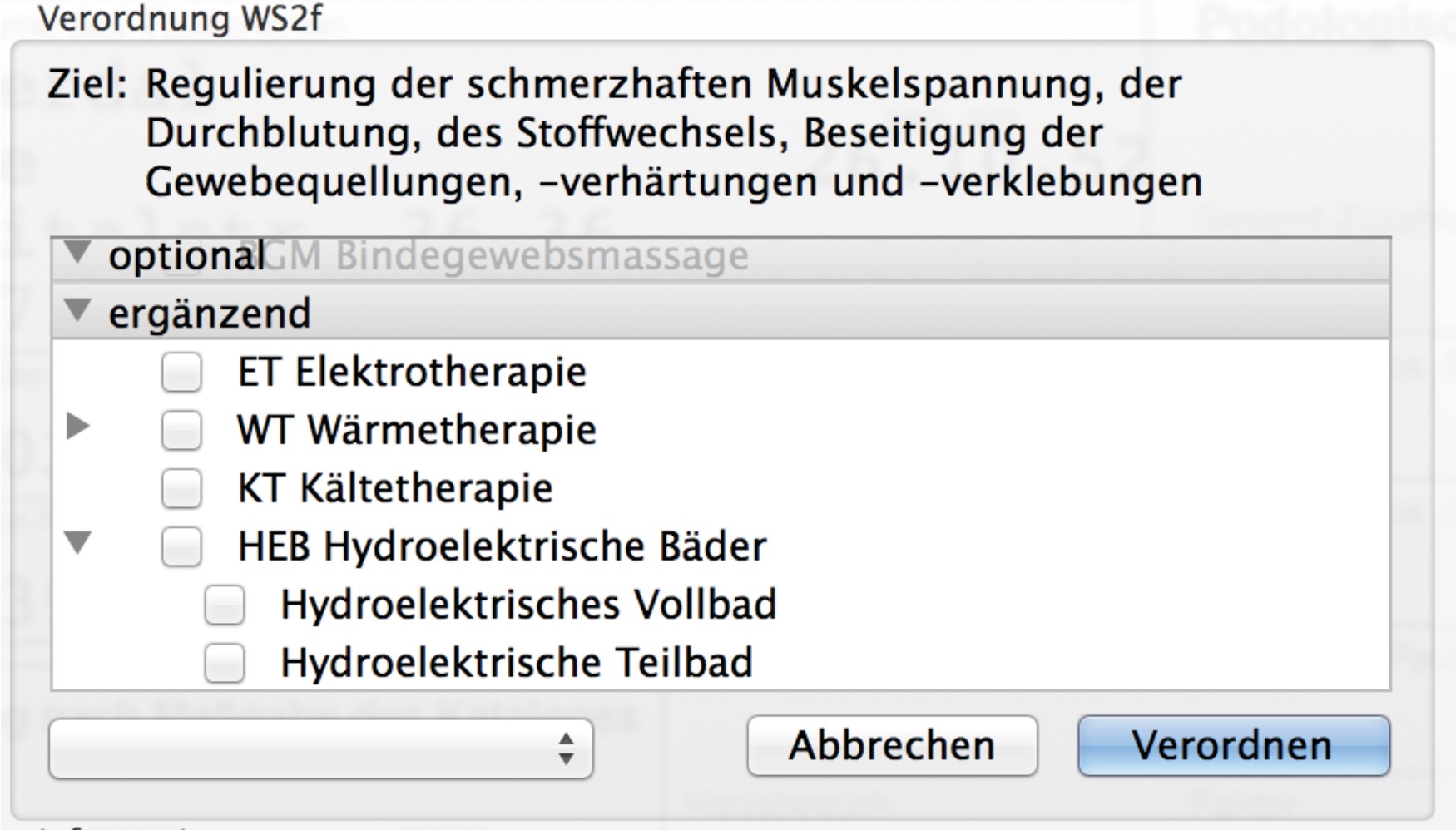
Achtung: Die Berechnung der Kosten von verordneten Heilmittel richtet sich nach den aktuell definierten Kosten. Eine nachträgliche Anpassung von Kosten für alle bisher erstellten Formulare ist nicht möglich. Allerdings können Sie die Kosten für einzelne Formulare neu berechnen lassen (siehe Kosteninformationen pro Heilmittelformular).
Falls Sie für ein Heilmittel für alle Kassen die gleichen Kosten verwenden möchten, besteht die Möglichkeit den Betrag von „AOK“ in alle anderen Felder zu übernehmen (s. Schaltfläche hinter „AOK“-Feld).
Mehrere gleiche Leistungspositionsnummern
Manchen Katalogheilmitteln sind die gleichen Leistungspositionsnummern zugeordnet. Beispielsweise haben PM = Periostmassage und CM = Colonmassage beide die Leistungspositionsnummer X0108. Hier müssen Sie für beide Heilmittel die Kosten eintragen. Zur Erleichterung gibt es die Möglichkeit einmal definierte Kosten für alle anderen Heilmittel mit der gleichen Leistungspositionsnummer zu übernehmen (siehe Schaltfläche hinter Leistungspositionsnummer).
Kosteninformationen pro Heilmittelformular
Das KBV-Formular 13 “Heilmittelverordnung” umfasst die Verordnungsbereiche für die Physiotherapie, Stimm-, Sprech- und Sprachtherapie, Ergotherapie, Ernährungstherapie und Podologische Therapie. Beim Heilmittelformular befinden sich im linken unteren Teil die Budgetinformationen.
In Abhängigkeit vom Kostenträger werden die in der Heilmittelkostenverwaltung definierten Beträge (multipliziert mit der Anzahl der verordneten Heilmittel) angezeigt. Eine Änderung der Kosten kann durch einen Nutzer mit Administrationsrechten durchgeführt werden, indem dieser auf die „Budget:“-Schaltfläche 1 klickt. Nach der Änderung der Kosten können die Kosten mithilfe der „refresh“-Schaltfläche 2 aktualisiert werden. Im Beispielformular wurde 6* KG= Allgemeine Krankengymnastik und 2 * KG = Kältetherapie verordnet. Für den Kostenträger AOK aus dem Beispiel betragen die definierten Kosten 26,74€ für KG. Für die KT wurden individuell für die Krankenkasse AOK Kosten definiert, 8,00€ je Einheit. Somit ergeben sich Gesamtkosten von 176,44€.
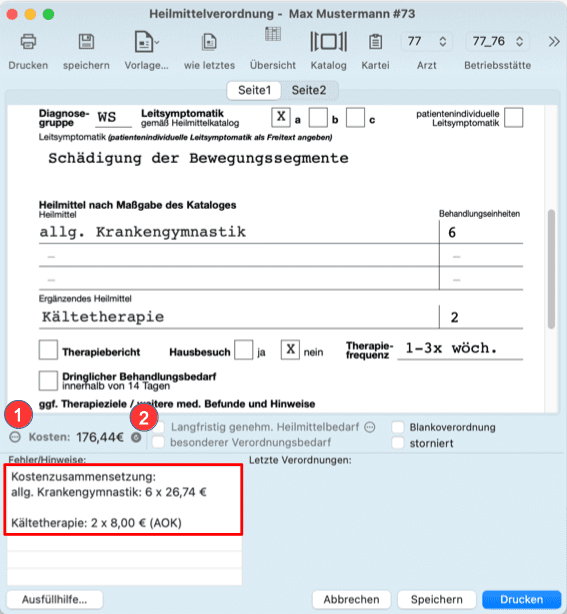
Aufbau
Das Formular hat das Format A5 mit Vorder- und Rückseite. Vom Arzt ausgefüllt wird nur die Vorderseite, die Rückseite vom Therapeuten/Versicherten.
Vorgehen beim Ausfüllen
Man kann zuerst den Heilmittelbereich festlegen, muss aber nicht. Die Angabe von mindestens ein ICD-Code ist Pflicht. Über die Diagnosegruppe wählt man die Leitsymptomatik aus und danach die zu verordnenden Heilmittel. Für jedes verordnete Heilmittel muss die Zahl der Behandlungseinheiten angegeben werden (keine Spanne!). Außer in der Ernährungstherapie gibt es empfohlene Therapiefrequenzen, die über das Popover im zugehörigen Feld ausgewählt werden können. Es dürfen auch davon abweichende Frequenzen gewählt werden – das geht über den Eintrag “andere”. Bei einem Hausbesuch muss eines der Felder angekreuzt werden.
Besonderheiten
Es gibt hier sehr viele Einschränkungen, für Details siehe die Heilmittelrichtlinie über die Schaltfläche im Diagnosegruppe-Popover.
Standardisierte Heilmittelkombination
In der Physiotherapie kann als Heilmittel auch “Standardisierte Heilmittelkombination” gewählt werden – hier darf der Leistungserbringer abhängig vom Behandlungsverlauf entscheiden, welche Heilmittel er einsetzt. Zusätzlich können auch mindestens 3 Heilmittel, aus denen der Leistungserbringer auswählen soll, angegeben werden.
Höchstmenge je Verordnung
Außer bei der Ernährungstherapie ist die Summe aller verordneten Heilmittel einer Verordnung begrenzt durch die (von der Diagnosegruppe abhängige) Höchstmenge je Verordnung. Diese darf nur überschritten werden, wenn es sich um besonderen Verordnungsbedarf oder langfristigen Heilmittelbedarf handelt (einer der Haken ist gesetzt). Dann greift jedoch die Bedingung, dass die Behandlungsdauer in Abhängigkeit von der Therapiefrequenz höchstens 12 Wochen betragen darf.
Verordnungsfall
Verordnungen gehören zum gleichen Verordnungsfall, wenn:
- die Diagnosegruppe gleich ist,
- sie vom gleichen Arzt ausgestellt wurden und
- zwischen den Ausstellungsdaten nicht mehr als 6 Monate liegen.
Für Verordnungsfälle ist je Diagnosegruppe eine “orientierende Behandlungsmenge” definiert. Wenn diese überschritten ist, kann trotzdem weiter verordnet werden, es muss aber begründet werden, warum.
Für standardisierte Heilmittelkombination und Massage-Heilmittel gelten abweichende Behandlungsmengen.
Besonderer Verordnungsbedarf (BVB) und langfristigen Heilmittelbedarf (LHB)
Unter bestimmten Voraussetzungen liegt für die Verordnung einer der beiden Bedarfe vor:
- Art der Verordnung, wie Physio, Logo, ….
- ICD-Code (evt. kann ein zweiter Code nötig sein)
- Diagnosegruppe
- Alter des Patienten
- Akutereignis (manchmal bei BVB)
- Genehmigung der Krankenkasse (LHB)
Hat man bereits einen ICD-Code eingegeben, so werden im Diagnosegruppe-Popover Diagnosegruppen, die einen Bedarf rechtfertigen, hervorgehoben:
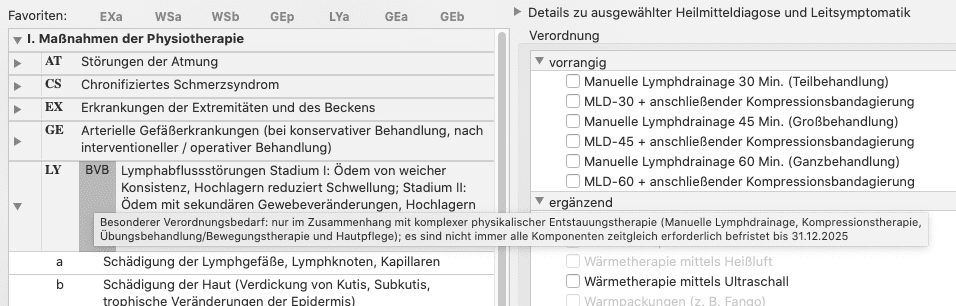
Andererseits kann man auch zuerst die Diagnosegruppe festlegen und bekommt dann im Diagnose-Popover im rechten Reiter Vorschläge für ICDs:
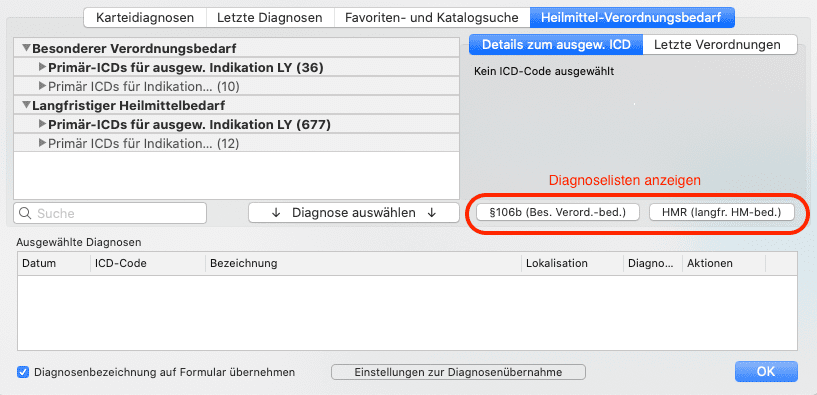
Bei BVB muss teilweise noch das Datum eines Akutereignisses angegeben werden (Klick auf “besonderer Verordnungsbedarf”).
Langfristige Genehmigungen kann man auch für beliebige Diagnosegruppen, ICDs, Heilmittel usw. patientenspezifisch hinterlegen.
Wenn alle Bedingungen des Bedarfs erfüllt sind, wird der entsprechende Haken unter dem Formular automatisch gesetzt.
Sind andere Spezifikationen durch die KBV definiert, welche aber nicht durch tomedo abgefragt werden können (z.B. nur bei gleichzeitiger leitliniengerechter medikamentöser Therapie), dann erschient ein entsprechender Hinweis mit Angabe der Spezifikation unter welcher der langfristige Heilmittelbedarf oder der besondere Verordnungsbedarf manuell aktiviert werden darf.
Die einzelnen Bedingungen findet man auch in der Heilmittelrichtline oder den Diagnoselisten für BVB/LHB über das Diagnose-Popover.
Und wofür braucht man das?
Für Verordnungen mit BVB oder LHB gilt die Höchstmenge je Verordnung nicht. Außerdem fallen die Kosten nicht in das Budget des Arztes, welches begrenzt ist (hinter den Kosten erscheint der Hinweis “extrabudgetär”).
Blankoverordnung
In Zukunft wird es möglich sein, für bestimmte Diagnosegruppen unter bestimmten Bedingungen Blankoverordnungen auszustellen. Dort werden Heilmittel und Therapiefrequenz nicht eingetragen, sondern dem Leistungserbringer überlassen
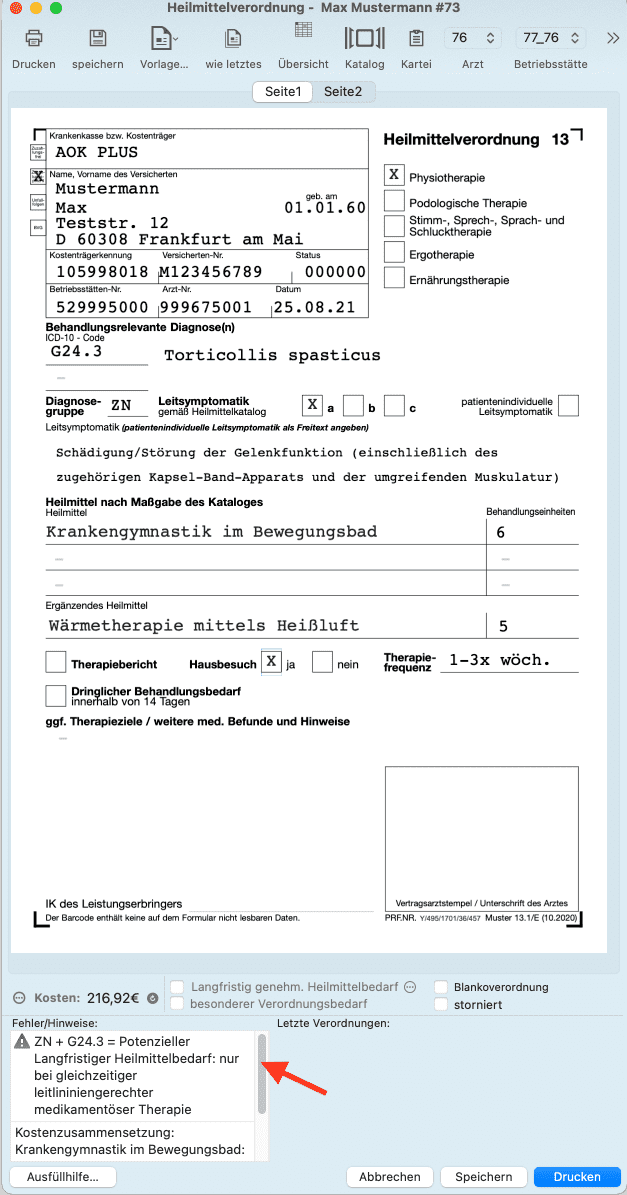
eVO – elektronische Heilmittelverordnung der AOK PLUS
Ab April 2024 können Sie für AOK Plus Versicherte (ab einem Alter von 15 Jahren) in tomedo® das Muster-13, zunächst papierbegleitend, als elektronische Heilmittelverordnung (eVO) verordnen.
Voraussetzung ist, dass Sie ein funktionierendes KIM-Postfach konfiguriert und erfolgreich im Einsatz, wie z.B. auch für die Übertragung von elektronischen Arbeitsunfähigkeitsbescheinigungen (eAUs ), haben.
Verordnung ausfüllen
Öffnen Sie durch Klick auf den Schnellstartknopf “Physio” in der Kopfleiste der Tagesliste bzw. Kartei oder durch Eingabe der ersten Buchstaben der Schlagworte “Physio” oder “Heilmittel” in der Suchleiste der Kartei das Formular “Muster-13 für die Heilmittelverordnung”
Ergänzen Sie im Muster-13 die bereits vorausgefüllten Informationen zum Patienten und Leistungserbringer im Weiteren durch Angabe folgender Informationen:
1 Therapie-Art
2 behandlungsrelevante Diagnose (ICD-10 Code)
3 Diagnosegruppe
tomedo® gibt dann automatisch die notwendigen “Heilmittel nach Maßgabe des Kataloges” an, diese mit der
4 Angabe der Behandlungseinheiten ergänzt werden müssen
5 optional Auswahl der Anfrage eines “Therapiebericht”
6 optional Angabe “Dringlicher Behandlungsbedarf”
7 optional Angabe weiterer “Therapieziele / weitere med. Befunde und Hinweise”
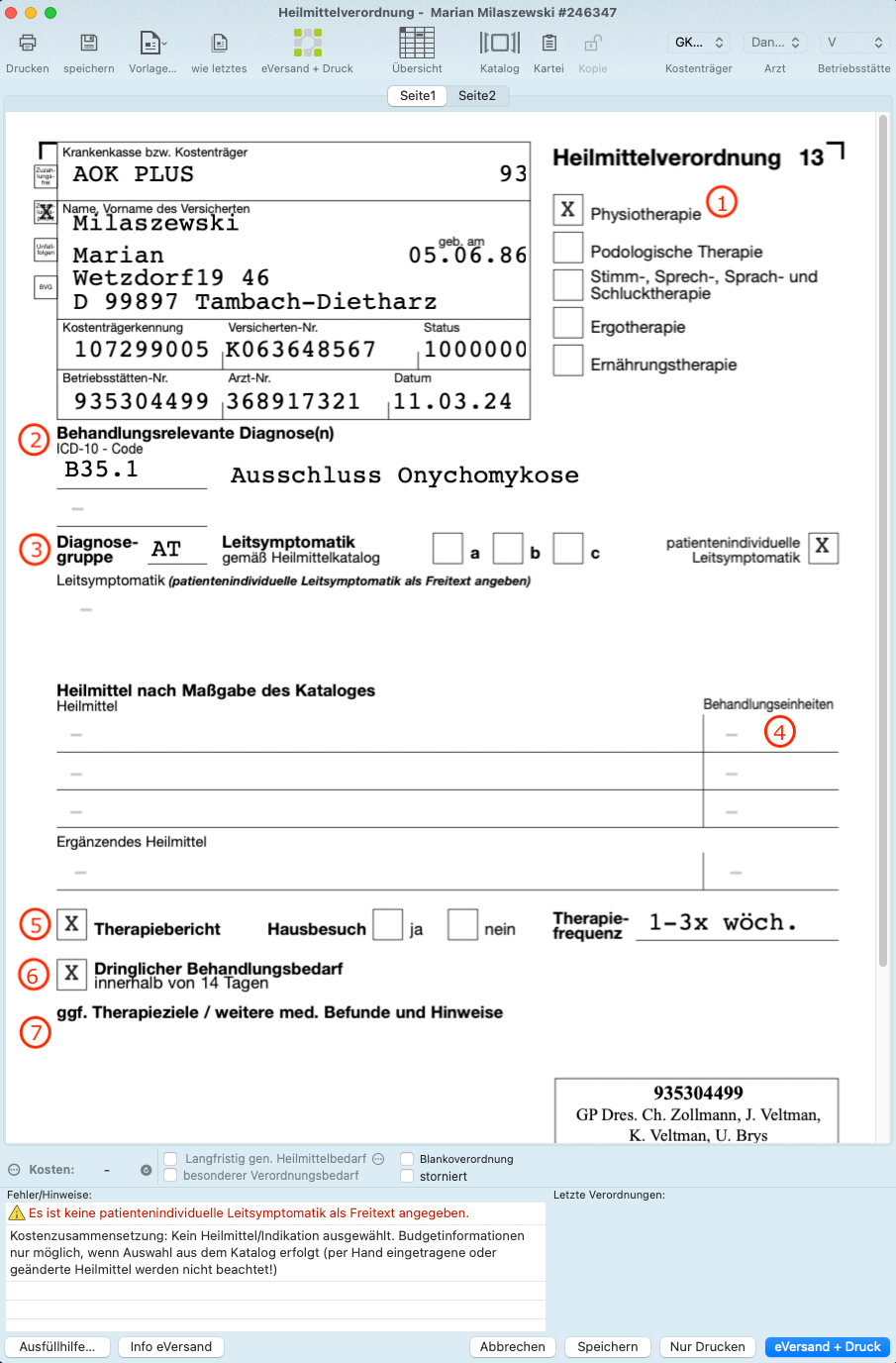
Damit ist das Muster-13 vollständig ausgefüllt und es kann der elektronische Versand der Heilmittelverordnung für den und die AOK Plus Versicherte(n) beginnen.
Verordnung versenden
Für den elektronischen Versand der Heilmittelverordnung Muster-13 stehen auch immer Informationen zum Versand zur Einsicht bereit. Diese sind im Formular unten links über die Schaltfläche “info eVersand” per Klick aufrufbar.
Der elektronische Versand kann wahlweise über den blauen Knopf unten rechts
oder über die grüne Schaltfläche im Kopfbereich..
Im folgenden Pop-Up bestätigen Sie, dass der Patient mit dem elektronischen Versand einverstanden ist
Zusätzlich können Sie noch ein PDF mit Informationen zum Verfahren für den Patienten anzeigen.
Im Zweifel können Sie den elektronischen Versand an dieser Stelle abbrechen, z.B. wenn der Patient nicht einverstanden ist. Dann wird die Heilmittelverordnung nur ausgedruckt.
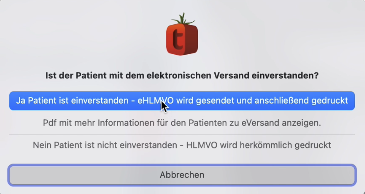
Mit dem Auslösen des elektronischen Versandes wird eine KIM-Nachricht erstellt und im Hintergrund an die zuständige AOK Plus versendet. Dieser Vorgang wird wie gewohnt durch Hinweisfenster zum Status in tomedo® quittiert. Zum Beispiel: "Versand war erfolgreich".
Anschließend startet automatisch der Druckfenster, um den Druckvorgang zu starten. Dieses können Sie bei Bedarf abbrechen. Wir empfehlen aktuell bei Beginn den Druck zusätzlich auszuführen und dem Patienten zur Verfügung zu stellen.
Statusanzeigen
Die elektronisch versendeten Heilmittelverordnungen können jeweils im Dokument Muster-13 nach Ihrem aktuellen Status nachvollzogen werden.
In der grünen Schaltfläche im Kopfbereich erscheinen nach dem Versand zwei Pfeile. Der obere Pfeil zeigt des Status des Versandes und der untere den Status der Empfängerseite und zugehörigen Rückmeldung an.
Anzeige erfolgreicher Versand
Ist der oberen Haken grün und der unter Haken rot, war der elektronische Versand erfolgreich, aber es liegt noch keine Rückmeldung der AOK Plus vor:
Zusätzlich wird im Muster-13 im Bereich Therapieziele die Referenz-ID zum erfolgten Versand hinterlegt. Diese kann auch im Zweifel zum Abgleich der Kommunikation und erfolgreich übermittelten Heilmittelverordnung an die AOK Plus dienen. Diese ID befindet sich auch auf dem gedruckten Formular als Nachweis.
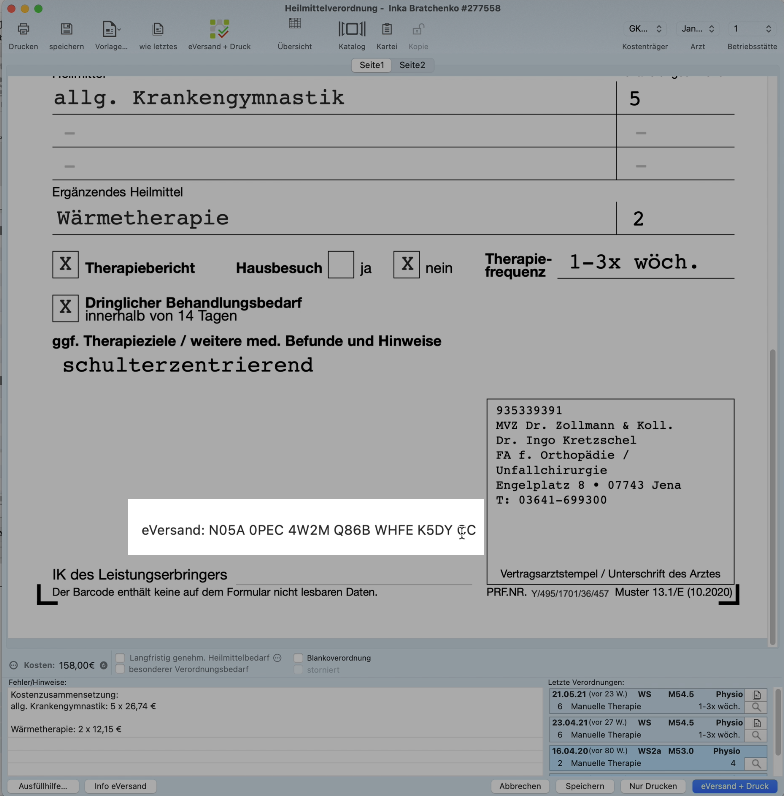
In der Patientenkartei wird der elektronische Versand per Karteieintrag dokumentiert und zusätzlich bestätigt, dass der Patient mit dem Versand einverstanden war.
eVO-Verwaltung
Für eine Übersicht aller elektronisch versendeten Heilmittelverordnungen gibt es unter
Verwaltung → eVO ein Verwaltungsfenster mit der Übersicht zum jeweiligen Status einer ausgeführten Verordnung.
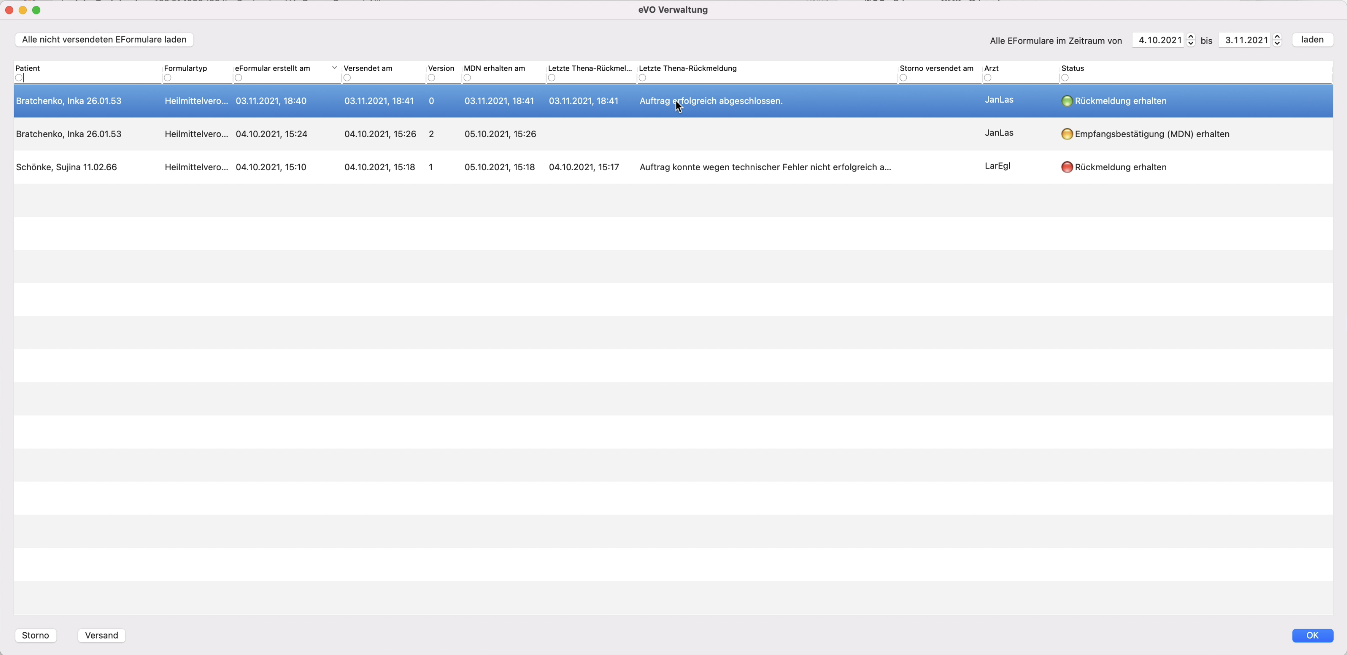
Hinweis: tomedo® ruft i.d.R. alle 6 Minuten einen aktuellen Status ab und aktualisiert diese Anzeige
Der jeweilige Status einer Meldung wird über die Ampelfarben angezeigt. Wenn die Rückmeldung eingegangen ist, wird dies durch die grüne Ampel angezeigt. Per Doppelklick auf den Eintrag in der Verwaltung öffnet sich automatisch das Muster-13 zu dieser Heilmittelverordnung. Hier wird der erfolgreiche Eingang durch den zweiten grünen Haken in der Schaltfläche in der Kopfzeile optisch quittiert.
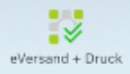
Negative Rückmeldung der Krankenkasse
Wenn der elektronische Versand erfolgt ist und die Krankenkasse dennoch einen Fehler festgestellt hat, dann wird Sie über die elektronische Thena-Rückmeldung darüber informieren. tomedo® liest auch die Thena-Rückmeldung elektronisch ein und zeigt die Ablehnung in der eVO-Verwaltung für die entsprechende Heilmittelverwaltung an.
Der Status ändert sich in dem Fall auf Rückmeldung erhalten und der Anzeige der roten Ampel. In der Spalet “Letzte Thena-Rückmeldung” erscheint der entsprechende Fehlerstatus und zusätzlich zeigt tomedo® noch einen Hinweis über die tomedo® Nachrichtenfunktion zum Fehler der Heilmittelverordnung an.
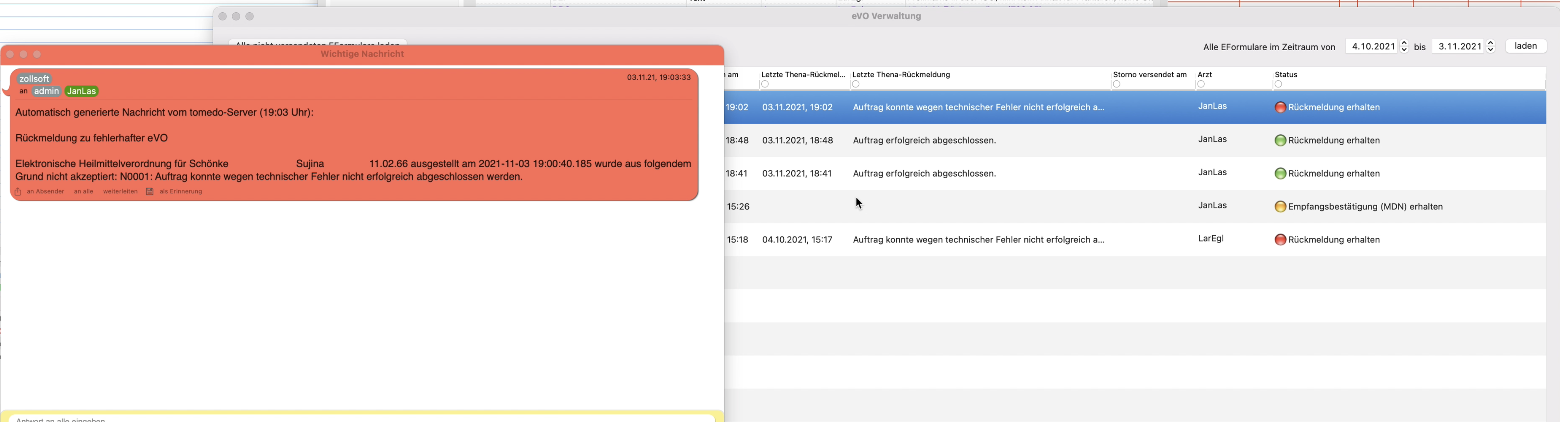
Korrektur
Per Doppelklick auf die fehlerhafte Heilmittelverordnung der eVO-Verwaltung öffnet sich das entsprechende Muster-13. Anschließend wählt man die Schaltfläche “eKorrektur” im Kopfbereich, um den Editiermodus zu aktivieren und die Verordnung anschließend zu korrigieren.
Nach erfolgter Korrektur muss der elektronische Versand neu gestartet werden.
Stornierung
Für eine Stornierung einer elektronischen Heilmittelverordnung markieren Sie die zu stornierende Verordnung in der eVO-Verwaltung und klicken unten links auf Storno.
Die anschließende Sicherheitsabfrage im Pop-Up bestätigen Sie mit OK oder brechen den Stornierungsprozess optional ab.
Der Versand der erfolgten Stornierung wird in der Verwaltung entsprechend quittiert und durch ein gelbes Kreuz visualisiert.
Zusätzlich wieder über einen Hinweis in den tomedo®-Nachrichten angezeigt.
Sobald die Antwort zur Stornierung vorliegt, wird diese durch ein grünes Kreuz in der Verwaltung visualisiert.
Eine erfolgte Stornierung wird im entsprechenden Muster-16 durch das Wasserzeichen “STORNO” angezeigt.
Statistiken zu Quartalskosten
Unter dem Menüpunkt Verwaltung → Statistiken stehen in der Gruppe „EBM“ die Statistiken „Heilmittelverordnungen-/Budget“ und „Medikamentenbudget“ zur Verfügung. Diese liefern eine detaillierte Aufschlüsselung der Kosten für das ausgewählte Quartal. Eine Gruppierung nach Patient und Heilmittelindikation/Medikament ist möglich. Die gruppierten Listen sind sortierbar, so dass sich leicht die teuersten Posten in den Listen finden lassen. Die Spalte „Hinweis“ liefert Begründungen, falls die Kosten einer Spezialregelung (z.B. „Sonstiger Kostenträger“) unterliegen.
Budgetrechner
Den Budgetrechner erreichen sie über den Menüpunkt Verwaltung → Budgetrechner. Der Rechner gestattet es ihnen auf einfache Weise ihr zur Verfügung stehendes Budget für das entsprechende Quartal anhand der vorhandenen Behandlungsfälle zu errechnen.
Heilmittel- und Medikamentenbudget werden getrennt berechnet. Dazu müssen Sie die durch ihre KV definierten fachgruppenspezifischen Budgets eintragen.
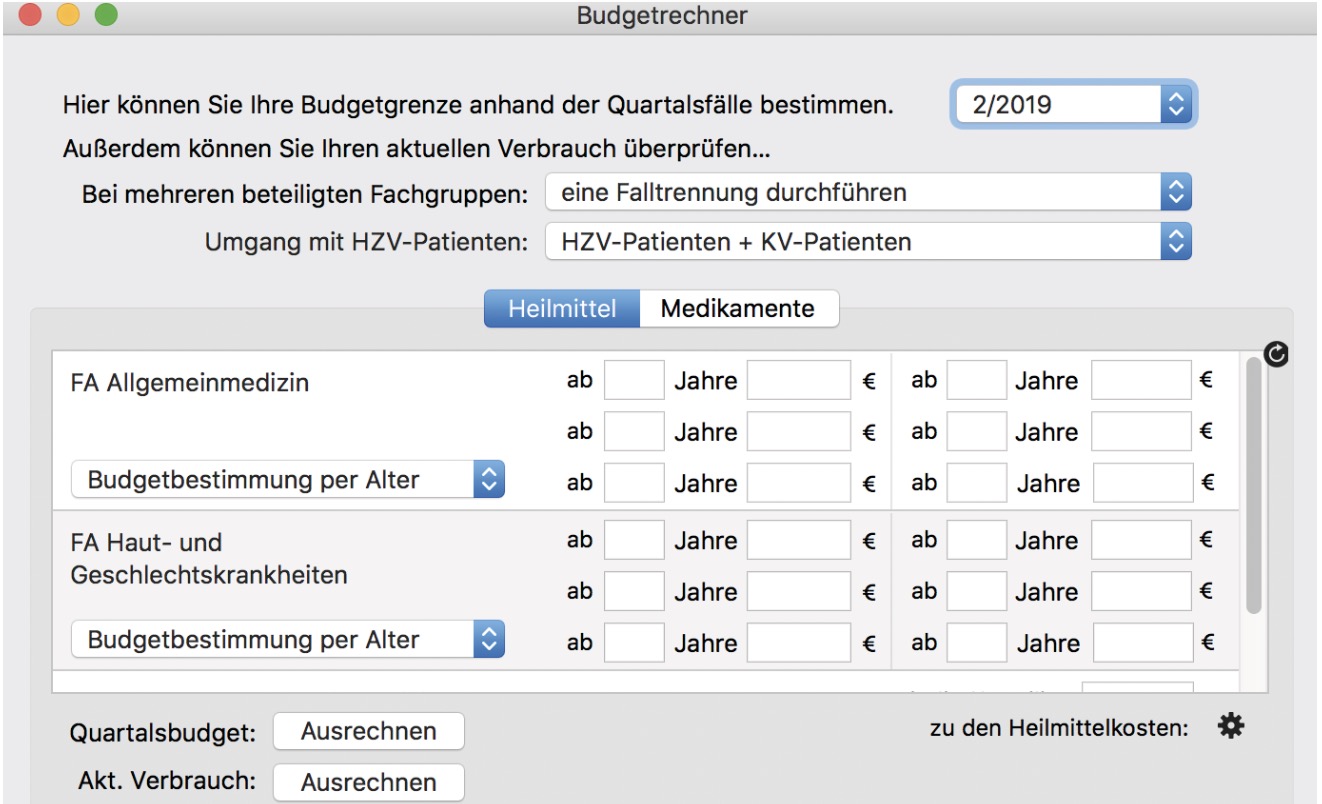
Hinweis: Bitte vergewissern Sie sich auch, dass jedem abrechnenden Arzt in der Nutzerverwaltung eine Hauptfachgruppe zugeordnet ist. Zur Bestimmung der Fachgruppe(n) eines Falls wird nur die Hauptfachgruppe eines Arztes herangezogen. Wenn allerdings mehrere Ärzte mit verschiedenen Hauptfachgruppen für einen Fall Leistungen erbringen, müssen Sie in Absprache mit Ihrer KV entscheiden, ob eine Falltrennung durchgeführt werden soll (und somit das Budget jeder einzelnen Fachgruppe zur Verfügung steht) oder der Mittelwert der beteiligten Fachgruppenbudgets gebildet werden soll.
Durch Betätigung der Schaltfläche „Quartalsbudget ausrechnen“ wird die Berechnung des Quartalsbudgets gestartet und die Gesamtsumme angezeigt.

Durch Betätigen von „Einzelliste“ lässt sich ein detaillierter Überblick über die Quartalsfälle und deren Beitrag zum Gesamtbudget erlangen.
Durch Betätigung der Schaltfläche „Akt. Verbrauch ausrechnen“ wird die Berechnung der aktuellen Kosten gestartet. Diese liefert das gleiche Ergebnis wie die unter 3. Statistiken zu Quartalskosten genannten Statistiken. Die hinter den aktuellen Kosten befindlichen Schaltflächen ermöglichen die Anzeige der jeweiligen Statistik.
Nachdem Sie die Budgetwerte für eine Fachgruppe verändert haben, können Sie das Gesamtbudget mithilfe der „refresh“- Schaltfläche neu anstoßen.